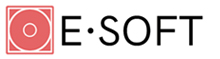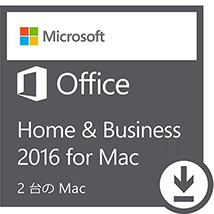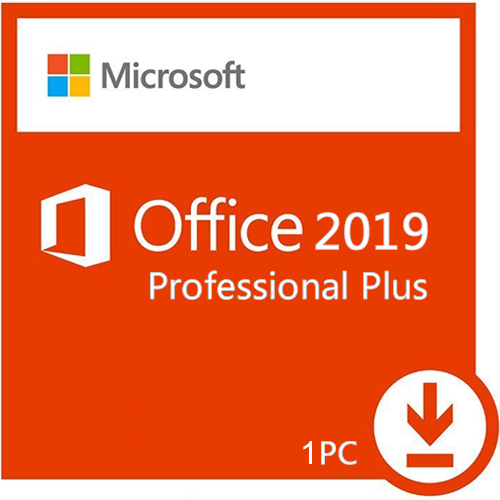Excelで毎回起こるフリーズ、Excelが動作しなくなる原因と対処法
表計算ソフトExcel(エクセル)を使っている時に Excel の起動時またはファイルを開くときに停止や フリーズ やExcel が応答しないエラーが発生する場合があります。
ここではExcelがフリーズした場合の対処法を紹介します。

追記
Microsoft Excel 2010が起動しない不具合、以下のURLをクリックして解決方法を参考してください。
Excel 2010 (KB4461627)、2019 年 1 月 2日の更新プログラム
現在の最新Office 2019で新しい機能が追加されています。特に、Excel 2019では新しい関数が追加されました。こちらはOffice 2019の新機能については紹介しています。参考にしてください。
Excelが動作しなくなる現象
仕事でExcel(エクセル)2016を毎日使っていましたが、ある日から、Excel が応答しない、停止する、フリーズする、動作しなくなります。
Excel フリーズ が発生する原因
一般的に Excel の動きが重い・遅い・ フリーズする・固まるなどの場合の原因は以下の5つの問題の可能性があります。
- Excel ファイルのデータが大きい
- パソコンのスペックが足りない
- 設定やアドインでトラブルが起きている
- Excelのプログラムが不具合、バージョンが古い
- ウイルス対策ソフトウェアが Excel と競合している
ここに記載した解決方法に、記載の順序で従ってください。
Excelが応答しない時の解決方法
1. Excel ファイルのデータ量をチェックする
現状のExcelは、1,048,576行×16,384列のデータを入れることができるのです。Excelファイルが重くなっていることはファイルのサイズが大きくなることが原因です。重い場合は、やはり「一見見えないデータ」が入っていることが想定されます。
- 1.Excelを右クリックします。
- 2.プロパティをクリックします。
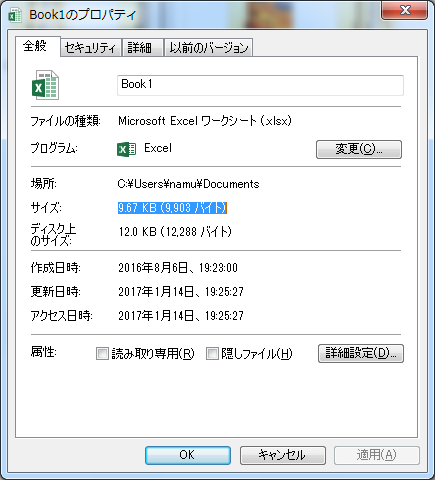
Excelデータのファイルサイズを見ながら、できるだけ1つのファイルに、できるだけ1つのシートに、データをまとめるのが効率化の第一歩です。
- ・データの部分を新しいシートに貼り付けてみる
- ・データのない空白の行や列を削除してみる
を試してみましょう。
2. パソコンのスペックを確認する
パソコンのスペックは Excel の動作速度に影響を与えます。自分のパソコンのOS、CPU、メモリー、ハードディスク(全体容量、空き容量)は最低限把握しておきましょう。
- 1.マイコンピュータを右クリックします。
- 2.プロパティをクリックします。
デスクトップ上にマイコンピュータがない場合、左下スタートメニューのなかにあります。
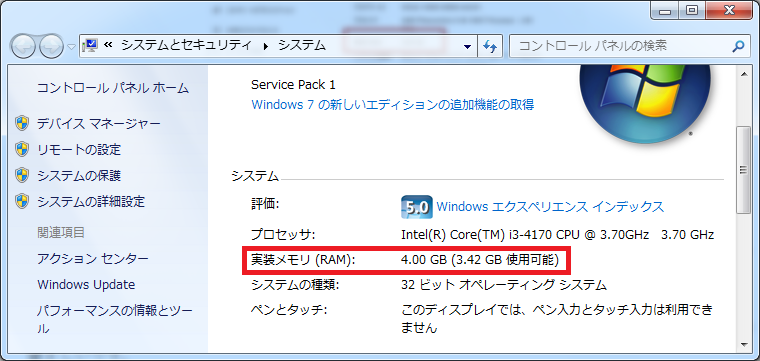
Office 2016の必要スペックは2 GBですが、セキュリティソフトやゲームソフトなどをあわせて使うで、4 GB以上が必要です。スペック不足な場合の対処方法はパソコンの買い替えを検討するとよいだろう。
3. Excelの設定でトラブルが起きている
Excelファイルサイズも小さいのに、Excelが動作しなくなる場合、グラフィックを軽量化します。
- 1.Excel を開きます。
- 2.ファイルをクリックします。
- 3.オプションをクリックします。
- 4.詳細設定をクリックします。
- 5.表示の下にあるハードウェアグラフィック アクセレーターを無効にするに[レ]を入れて[ Excel OK]。
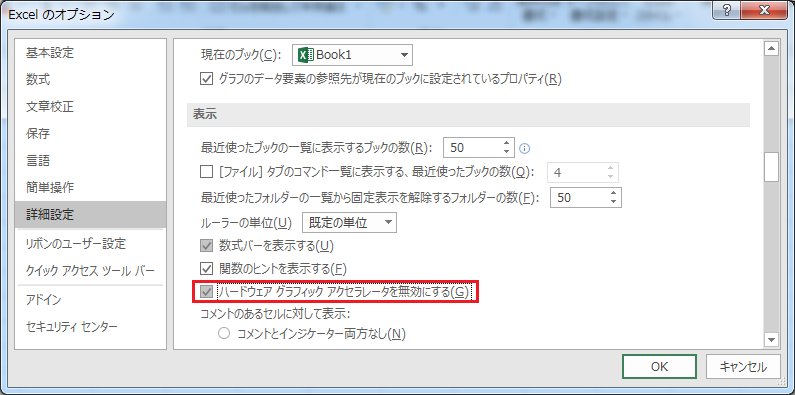
このハードウェア グラフィック アクセラレータを無効にしておいてもいいものか、ですが
- ・ノートPCの場合
- ・デスクトップPCだけどグラフィックボードなるものを追加した覚えは無い
- ・そもそもエクセルに高性能なグラフィックなんて求めてない
という方は、「ハードウェア グラフィック アクセラレータを無効にする」にチェックを入れておいて良いと思います。
4. Office プログラムを修復する
Office プログラムを修復すると、Office ファイル内のエラーが自動的に修復されるため、Excel が応答しない、停止する、フリーズする問題を解決できることがあります。この手順については、「Office 2016 の修復機能を実行方法」を参照してください。
5. ウイルス対策ソフトウェアが最新であり、Excel と競合していないことを確認する
ウイルス対策ソフトウェアが最新でない場合、Excel が適切に動作しないことがあります。ウイルス対策ソフトウェアが最新であることをご確認ください。
使用しているウイルス対策ソフトウェアを一時的に停止して、Excel を使用してみます。Excel の状況が直るとウイルス対策ソフトが原因になっている可能性が高いです。
使用しているウイルス対策ソフトウェアを一時的に停止して、Excel を使用してみます。Excel の状況が直るとウイルス対策ソフトが原因になっている可能性が高いです。その場合、ウイルス対策ソフトを軽くする方法を考えます。
重要: ウイルス対策ソフトウェアの設定を変更すると、使用している PC がウイルス、詐欺、または悪意のある攻撃の危険にさらされる可能性があります。Microsoft では、ウイルス対策ソフトウェアの設定を変更しないことをお勧めします。この方法は、ご自身の責任において実施してください。
最後に
エクセルの処理が遅い場合の対処法について、紹介してきました。
この記事で紹介した内容を活用すれば、作業の進みが改善できるでしょう。
-
Microsoft Office Home & Business 2021 for Mac |2台用|
15,000円 ~ 15,500円(税込) -
Microsoft Office 2019 Pro plus (最新 )|ダウンロード版|Windows|PC2台用|
10,500円 ~ 11,000円(税込)
人気記事
- Office 2016 for Mac の新機能は便利なのがいっぱい! (9492) 2017-09-01
- Excelで毎回起こるフリーズ、Excelが動作しなくなる原因と対処法 (918368) 2022-02-09
- 日本マイクロソフト、家庭向けのOffice 2019を1月22日より発売 (9068) 2019-01-17
- Office の インストールトラブル?時間がかかるや 進まない? (90590) 2021-11-30
- Office で使用するアカウントを忘れた場合 (8772) 2017-09-01
- Microsoft Office 2007の延長サポートが2017年10月10日に終了! (8769) 2017-09-12
- 現行の永続ライセンス版Officeでは2020年10月以降OneDrive for Businessなどが利用不能に (8747) 2017-09-02
- 無料(フリー)のオフィスソフト「LibreOffice」の最新版v5.3.4が公開 (8729) 2017-07-11
- Windows 7 のサポート期限が近づく、Windows 10への移行をお勧め! (8727) 2022-06-21
- 新規お支払い方法 (8632) 2017-07-11
- Office 365 ProPlusを放題3ヶ月無料キャンペーン! (8354) 2017-07-10
- Windows 10 Home とは?Proへのアップデートと価格と購入方法 (8257) 2020-02-14
- Office 365 とG Suiteの違いは? その機能を比較 (8147) 2020-02-15
- お支払いについて: (81) 2023-04-15
- Microsoft 365 Familyのサブスクリプションを更新する方法 (8013) 2021-07-26
- ビジネスに役立つ!Office 2016の新機能を使いこなそう! (7925) 2017-07-27
- Microsoft Office製品追加いたしました。 (7752) 2017-07-10
- Officeをライセンス認証できない理由 !解決方法 (76260) 2023-06-11
- PDFMaker が Microsoftの Office 2016 および Office 365 でクラッシュする (7500) 2017-09-02
- マイクロソフト、Microsoft 365 の販売を開始 (7164) 2017-08-02
- Office 365(8)
- Excel(2)
- Word(1)
- Office(4)
- 再インストール(1)
- mac office(2)
- mac office インストール(2)
- mac office ダウンロード(1)
- OneDrive(1)
- アンインストール(1)
- Microsoft Office(2)
- Excel 2016(2)
- Office 2016(3)
- Office Online(1)
- Office 2016 for Mac(2)
- Office 2019(6)
- Office for Mac(1)
- Office 2019インストール(1)
- Office 2019 プロタクトキー(1)
- Windows10(3)
- マイクロソフトアカウント(1)
- ライセンス認証(1)
- Windows 7(1)
- office 2019 システム条件(1)
- office mac 2016(1)